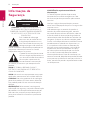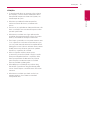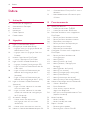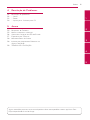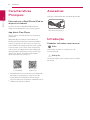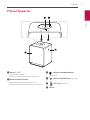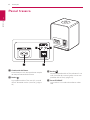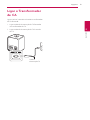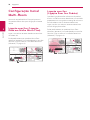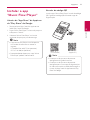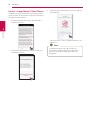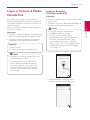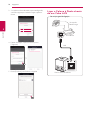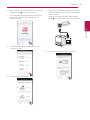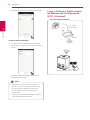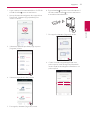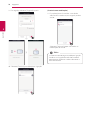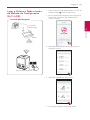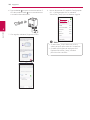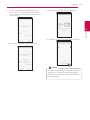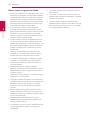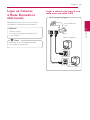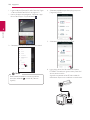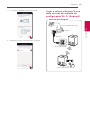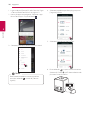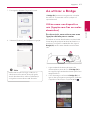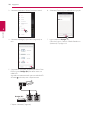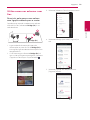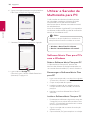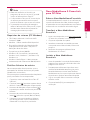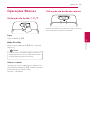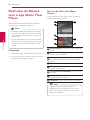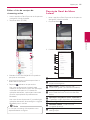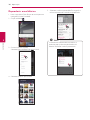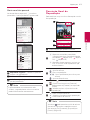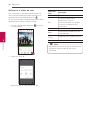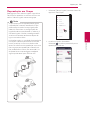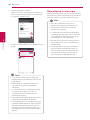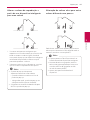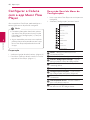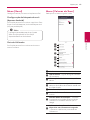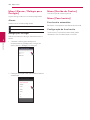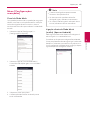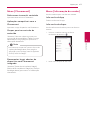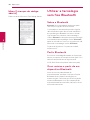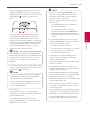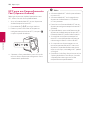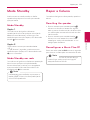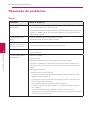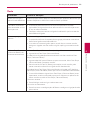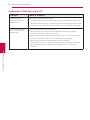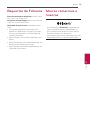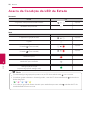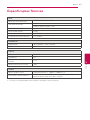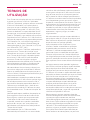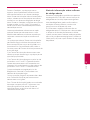Leia atentamente este manual antes de
utilizar o seu conjunto e guarde-o para
consultas futuras.
PORTUGUÊS | MANUAL DO UTILIZADOR
ÁUDIO Hi-Fi
INTELIGENTE
Multi-room sem Fios
Modelo : NP8340 (H3)
NA9340 (H3)
NP8340B
Copyright © 2015-2017 LG Electronics Inc. Todos os direitos reservados.
www.lg.com

1 Iniciação
Iniciação2
Iniciação
1
Informação de
Segurança
PERIGO
RISCO DE CHOQUE ELÉCTRICO
NÃO ABRIR
CUIDADO: DE FORMA A REDUZIR O RISCO
DE CHOQUES ELÉCTRICOS NÃO REMOVA A
COBERTURA (OU PARTE TRASEIRA) NEM PARTES
DE ACESSO. PEÇA ASSISTÊNCIA A PESSOAL
QUALIFICADO.
Este símbolo de relâmpago
com uma seta no interior de um
triângulo equilátero destina-se a
alertar o utilizador da presença de
voltagem perigosa não isolada no
interior da cobertura do produto que pode possuir
magnitude suciente para constituir risco de
choque eléctrico para as pessoas.
O ponto de exclamação no interior
de um triângulo equilátero destina-
se a alertar o utilizador da existência
de instruções importantes de
funcionamento e manutenção
(assistência) na literatura que acompanha este
produto.
AVISO: DE FORMA A PREVINIR CHOQUES
ELÉCTRICOS, NÃO EXPONHA ESTE PRODUTO A
CHUVA OU HUMIDADE.
AVISO: Não instale este equipamento em espaços
connados, como estantes ou unidades idênticas.
CUIDADO: Não utilize produtos de alta voltagem
perto deste produto. (Ex. Mata moscas eléctrico)
Este produto poderá avariar em caso de choque
eléctrico.
OBSERVAÇÃO: Relativamente à rotulagem de
informações de segurança, incluindo a identicação
do produto e classicações de fornecimento, por
favor consulte a etiqueta principal localizada na
parte parte inferior ou numa outra superfície do
produto.
ADVERTÊNCIA respeitante ao Cabo de
Alimentação
O Cabo de Alimentação é o dispositivo de
desconexão. Em caso de emergência, o Cabo
de Alimentação deve permanecer prontamente
acessível.
Verique a página de especicações presente
neste manual do proprietário para se assegurar dos
requisitos atuais.
Não sobrecarregue as tomadas de parede. As
tomadas de parede sobrecarregadas, tomadas
de parede desapertadas ou danicadas, cabos de
extensão, cabos de alimentação desgastados ou
isolamento de cabos danicados ou rachados são
perigosos. Qualquer uma destas condições pode
resultar num choque elétrico ou incêndio. Examine
periodicamente o cabo do seu dispositivo e, se
a sua aparência indicar danos ou deterioração,
desligue-o, pare imediatamente a utilização do
dispositivo e substitua o cabo com uma peça
de substituição exata fornecida por um centro
de assistência autorizado. Proteja o cabo de
alimentação de abusos físicos ou mecânicos, tais
como estar torcido, dobrado, comprimido, fechado
numa porta ou pisado. Preste atenção particular às
chas, tomadas de parede e ao ponto onde o cabo
sai do dispositivo.

Iniciação 3
Iniciação
1
ATENÇÃO:
y
O aparelho não deve ser exposto a água (gotas
ou salpicos), e não se devem colocar em cima
do aparelho recipientes cheios de líquidos, tais
como copos ou jarras .
y
Não deve ser colocada sobre o aparelho
nenhuma fonte de chama, tal como velas
acesas.
y
Para evitar um incêndio ou choque eléctrico, não
abra a unidade. Entre em contacto apenas com
pessoal qualicado.
y
Não deixe a unidade num lugar próximo de
aparelhos de aquecimento ou sujeita à luz solar
directa, humidade ou choques mecânicos.
y
Para limpar a unidade, use um pano macio e seco
Se as superfícies estiverem extremamente sujas,
use um pano macio levemente humedecido em
detergente suave. Não use solventes fortes como
álcool, benzina ou diluente, pois estes podem
danicar a superfície da unidade.
y
Não use líquidos voláteis, como sprays
insecticidas, perto da unidade. Limpar usando
forte pressão pode danicar a superfície. Não
deixe que produtos de borracha ou plástico
permaneçam em contacto com a unidade
durante períodos prolongados.
y
Não coloque a unidade por cima do air bag
do veículo. Quando o air bag for aberto, pode
causar danos. Repare a unidade antes de utilizar
no carro.
y
Não deixe a unidade num local instável tais
como prateleiras altas. Pode cair devido à
vibração do som.

Índice4
Índice
1 Iniciação
2 Informação de Segurança
6 Características Principais
6 Acessórios
6 Introdução
7 Painel Superior
8 Painel traseiro
2 Ligações
9 Ligar o Transformador de CA
10 Configuração Inicial Multi-Room
10 – Ligação com fios (Ligação Rede em
Malha Music Flow)
10 – Ligação sem fios (Ligação Sem fios
Padrão)
11 Instalar a app "Music Flow Player"
12 – Iniciar a app Music Flow Player
13 Ligar a Coluna à Rede Doméstica
13 – Ligação Simples (Configuração EZ)
14 – Ligar a Coluna à Rede através de um
Cabo LAN
16 – Ligar a Coluna à Rede através do
Método de Configuração Wi-Fi
(Android)
19 – Ligar a Coluna à Rede através do
Método de Configuração Wi-Fi (iOS)
23 Ligar as Colunas à Rede Doméstica
(Adicional)
23 – Ligar a coluna adicional à sua rede
com um cabo LAN
25 – Ligar a coluna adicional à sua rede
através do método de configuração
Wi-Fi (Android)
27 Ao utilizar o Bridge
27 – Utilize como um dispositivo
raiz (ligação com fios ao router
doméstico)
29 – Utilize como um extensor sem fios
30 Utilizar o Servidor de Multimédia para PC
30 – Software Music Flow para PCs com o
Windows
31 – Nero MediaHome 4 Essentials para
SO Mac
3 Funcionamento
33 Operações Básicas
33 – Utilização do botão 1/!/F
33 – Utilização do botão de volume
34 Desfrutar de Música com a app Music
Flow Player
34 – Descrição Geral do Menu Home
35 – Descrição Geral do Menu Lateral
36 – Reproduzir uma Música
37 – Descrição Geral da Reprodução
39 – Reprodução em Grupo
40 – Reprodução Ininterrupta
42 Configurar a Coluna com a app Music
Flow Player
42 – Descrição Geral do Menu de
Configurações
43 – Menu [Geral]
43 – Menu [Colunas de Som]
44 – Menu [Alarme / Relógio para
Desligar]
44 – Menu [Gestão de Contas]
44 – Menu [Fuso horário]
45 – Menu [Configurações avançadas]
47 – Menu [Chromecast]
47 – Menu [Informação da versão]
48 – Menu [Licenças de código aberto]
48 Utilizar a tecnologia sem fios Bluetooth
48 – Sobre o Bluetooth
48 – Perfis Bluetooth
48 – Ouvir música a partir de um
dispositivo Bluetooth
50 – NFC para um Emparelhamento Fácil
(Apenas Android)
51 Modo Standby
51 – Modo Standby
51 – Modo Standby em rede
51 Repor a Coluna
51 – Resetting the speaker
51 – Reconfigurar o Music Flow R1

Índice 5
1
2
3
4
5
4 Resolução de Problemas
52 Resolução de problemas
52 – Geral
53 – Rede
54 – Aplicação e Software para PC
5 Anexo
55 Requisitos de Ficheiros
55 Marcas comerciais e licenças
56 Acerca da Condição do LED de Estado
57 Especificações Técnicas
58 Manuseamento da Coluna
58 Informações Importantes Relativas aos
Serviços de Rede
59 TERMOS DE UTILIZAÇÃO
Alguns conteúdos presentes neste manual podem não ter correspondência com a app Music Flow
Player dependendo da versão da app.

Iniciação6
Iniciação
1
Características
Principais
Fabricado para iPod/iPhone/iPad ou
dispositivo Android
Desfrute de música do iPod/iPhone/iPad ou
dispositivo Android com uma simples ligação.
App Music Flow Player
Ouça a música armazenada no seu dispositivo
inteligente.
Pode controlar esta coluna utilizando o seu
iPod touch/iPhone/iPad ou dispositivo Android
através da app Music Flow Player. Esta coluna e
o seu dispositivo inteligente devem estar ligados
à mesma rede. Visite a “App Store” da Apple ou
a “Play Store” da Google ou utilize o código QR
apresentado em baixo para pesquisar pela app
“Music Flow Player”. Para obter informações
detalhadas consulte a página 11.
(Apple iOS)
(SO Android)
y
Dependendo da versão da app e das denições
do dispositivo inteligente, a app Music Flow
Player poderá não funcionar corretamente.
y
Alguns dispositivos inteligentes poderão não ser
compatíveis com esta coluna.
Acessórios
Verique a identidade dos acessórios fornecidos.
Cabo de alimentação (1)
Introdução
Símbolos utilizados neste manual
,
Nota
Indica notas especiais e características de
funcionamento.
>
Atenção
Indica precauções para prevenir possíveis danos
por abuso.

Iniciação 7
Iniciação
1
Painel Superior
a
Botão
1
/
!/
F
- Ligar / Alterar o modo
- Comutar para o modo de espera (página 33)
b
Botão circular do volume
Mova o seu dedo na direção horária para
aumentar ou anti horária para diminuir o volume.
c
LED do estado do Bluetooth
(página 56)
d
LED do estado da rede (página 56)
e
NFC Tag (
página 50)
f
Coluna

Iniciação8
Iniciação
1
Painel traseiro
a
Conduta do altifalante
Um oricio para um som com baixos amplos
no compartimento do altifalante.
b
Botão
Liga o produto Music Flow inicial à sua rede
através do modo wireless (sem fios). (página
16)
c
Botão
Adiciona o produto Music Flow adicional à sua
rede. (No caso de estarem ligados um ou mais
produtos Music Flow) (página 23)
d
Porta ETHERNET
Liga a coluna à sua rede utilizando um cabo
LAN.

2 Ligações
Ligações 9
Ligações
2
Ligar o Transformador
de CA
Ligue a coluna à tomada utilizando o transformador
de CA fornecido.
1. Ligue o cabo de alimentação de CA fornecido
ao transformador de CA.
2. Ligue o cabo de alimentação de CA à entrada
de CA.
Cabo de
alimentação CA

Ligações10
Ligações
2
Configuração Inicial
Multi-Room
Ao instalar o produto Music Flow pela primeira
vez, pode escolher dois tipos de ligação tal como
abaixo.
Ligação com fios (Ligação
Rede em Malha Music Flow)
Ligue a sua coluna ao router doméstico ao utilizar
um cabo LAN.
Então pode conectar os produtos Music Flow
adicionais (opcional) à sua rede doméstica sem os.
Consulte "Ligar as colunas à sua Rede Doméstica
(Adicional)" na página 23.
Cabo LAN
Ligação sem fios
(Ligação Sem fios Padrão)
Quando a ligação com os não estiver disponível
entre a sua coluna e router doméstico, esta unidade
proporciona um serviço de streaming de música na
área de cobertura Wi-Fi do router doméstico.
Ligue uma das suas colunas ao router doméstico
através de ligação sem os.
Então pode conectar os produtos Music Flow
adicionais (opcional) à sua rede doméstica sem os.
Consulte "Ligar as colunas à sua Rede Doméstica
(Adicional)" na página 23.
Sinal sem os

Ligações 11
Ligações
2
Instalar a app
"Music Flow Player"
Através da “App Store” da Apple ou
da “Play Store” da Google
1. Toque no ícone “App Store” da Apple ou no
ícone “Play Store” da Google.
2. Digite "Music Flow Player" na barra de pesquisa
e toque em "Search".
3. Selecione "Music Flow Player" na lista de
resultados da pesquisa para descarregar.
y
A app Music Flow Player estará disponível
nas versões de software tais como se
seguem;
SO Android: Ver 4.0 (ICS) (ou posterior)
iOS O/S: Ver 6.0 (ou posterior)
y
Dependendo do dispositivo, a app "Music
Flow Player" poderá não funcionar.
,
Nota
Através do código QR
Instale a app "Music Flow Player" através do código
QR. Digitalize o código QR utilizando a app de
digitalização.
(Apple iOS)
(SO Android)
y
Certique-se de que o seu dispositivo
inteligente está ligado à Internet.
y
Certique-se de que o seu dispositivo
inteligente possui uma app de digitalização.
Se não estiver ainda instalado, descarregue-a
a partir da “App Store” da Apple ou da “Play
Store” da Google.
,
Nota

Ligações12
Ligações
2
Iniciar a app Music Flow Player
Quando lança app Music Flow Player pela primeira
vez, os termos de utilização e o Serviço Chromecast
são apresentados no ecrã.
1. Leia os conteúdos dos termos de utilização e
selecione [Aceitar].
2. Verifique os conteúdos do Serviço Chromecast
e selecione [Aceitar].
3. Selecione [Ligar produto] para instalar a coluna
que comprou.
Consulte "Ligar a Coluna à Rede Doméstica" na
página 13.
Se pretender voltar à tela dos termos de
utilização, inicialize a app Music Flow Player
no menu de congurações do dispositivo
inteligente.
,
Nota

Ligações 13
Ligações
2
Ligar a Coluna à Rede
Doméstica
A utilização de uma rede com os permite o
melhor desempenho, uma vez que os dispositivos
são ligados diretamente à rede sem interferências
de ondas de rádio.
Consulte a documentação para o seu dispositivo
para mais instruções.
Preparação
y
Certique-se de que dispõe de um ambiente de
rede que utiliza um router instalado na sua casa.
y
Certique-se de que a coluna e o dispositivo
inteligente estão ligados ao mesmo router.
Requisitos
y
Router wireless
y
Dispositivo inteligente (Android ou iOS)
y
Certique-se de que o servidor DHCP está
ativado no router wireless.
y
Se não conseguir ligar a coluna com o
router, aceda às denições do router e
certique-se de que a caixa "Permitir ao
cliente sem os verem-se mutuamente
e aceder à minha rede local” se encontra
desmarcada.
,
Nota
Ligação Simples
(Configuração EZ)
Preparação
y
Para uma Ligação Simples, é necessário o estado
da rede Wi-Fi.
y
Certique-se de que a denição de Bluetooth no
seu dispositivo inteligente está ligada.
y
A Ligação Simples é suportada por
Bluetooth Ver 4.0 (ou superior).
y
Se o ecrã Ligação Simples não for
apresentado no ecrã, ligue a unidade de
outra forma. Por favor consulte “Ligar a
Coluna à Rede através de um Cabo LAN”
(página 14) ou “Ligar a Coluna à Rede através
do Método de Configuração Wi-Fi” (página
16 ou página 19)
,
Nota
1. Ligue o dispositivo desejado, e prima [Seguinte].
2. A aplicação procura a coluna e liga-a
automaticamente, e prima [Seguinte].

Ligações14
Ligações
2
3. Se a palavra-chave de rede estiver congurada,
a tela de segurança é exibida. Digite a palavra-
chave.
4. Depois de digitar a palavra-chave, prima
[Seguinte].
5. Prima [Finalizar] para finalizar a ligação.
Ligar a Coluna à Rede através
de um Cabo LAN
Descrição geral da ligação
LAN
Serviço de
Banda Larga
Router
Parte traseira da coluna

Ligações 15
Ligações
2
1. Ligue a coluna a uma tomada elétrica. O LED do
estado da rede
pisca em cor branca.
2. No seu dispositivo inteligente, abra a app Music
Flow Player. Selecione [Ligar produto] para
instalar a coluna.
3. Selecione o produto que deseja ligar e prima
[Seguinte] na tela.
4. Selecione [Ligação com os] na tela.
5. Ligue uma extremidade do cabo LAN à porta
ETHERNET da coluna e a outra extremidade ao
router sem fios.
Aguarde um pouco até o LED do estado da
Rede
deixar de piscar e ficar de cor branca.
6. Em seguida, selecione [Seguinte] na tela.

Ligações16
Ligações
2
7. Selecione [Finalizar] para completar a ligação.
(Se existir uma atualização)
8. Esta aplicação está vericando a versão do
software da sua coluna e, em seguida, exibe a
versão.
Selecione [Seguinte] depois de vericar as
informações de versão.
y
Não é possível utilizar a coluna sem um
router. Se utilizar um router com os, não
lhe será possível controlar a coluna ao
utilizar o software Music Flow para PC.
(página 30)
y
A coluna e o dispositivo inteligente devem
estar ligados ao mesmo router.
,
Nota
Ligar a Coluna à Rede através
do Método de Configuração
Wi-Fi (Android)
Descrição geral da ligação
Serviço de
Banda Larga
Router
Parte traseira da coluna

Ligações 17
Ligações
2
1. Ligue a coluna a uma tomada elétrica. O LED do
estado da rede
pisca em cor branca.
2. No seu dispositivo inteligente, abra a app Music
Flow Player. Selecione [Ligar produto] para
instalar a coluna.
3. Selecione o produto que deseja ligar e prima
[Seguinte] na tela.
4. Selecione [Ligação sem os] na tela.
5. Em seguida, selecione [Seguinte] na tela.
6. Prima o botão
na parte traseira da coluna. O
LED do estado da rede
pisca em cor branca
e vermelha alternadamente.
7. Em seguida, selecione [Seguinte] na tela.
8. Caso a sua rede esteja protegida por uma
palavra-passe, a tela de segurança é exibida
no seu dispositivo inteligente. Introduza a sua
palavra-passe.

Ligações18
Ligações
2
9. Em seguida, selecione [Seguinte] na tela.
10. Selecione [Finalizar] para completar a ligação.
(Se existir uma atualização)
11. Esta aplicação está a vericar a versão do
software da sua coluna e, em seguida, exibe a
versão.
Selecione [Seguinte] depois de vericar as
informações de versão.
Se a coluna não conseguir estabelecer ligação
à rede ou se a ligação de rede não funcionar
corretamente, aproxime a coluna do router e
tente novamente.
,
Nota

Ligações 19
Ligações
2
Ligar a Coluna à Rede através
do Método de Configuração
Wi-Fi (iOS)
Descrição geral da ligação
Serviço de
Banda Larga
Router
Parte traseira da coluna
1. Ligue a coluna a uma tomada elétrica. O LED do
estado da rede
pisca em cor branca.
2. No seu dispositivo inteligente, abra a app Music
Flow Player. Selecione [Ligar produto] para
instalar a coluna.
3. Selecione o produto que deseja ligar e prima
[Seguinte] na tela.
4. Selecione [Ligação sem os] na tela.
5. Em seguida, selecione [Seguinte] na tela.

Ligações20
Ligações
2
6. Prima o botão na parte traseira da coluna. O
LED do estado da rede
pisca em cor branca
e vermelha alternadamente.
7. Em seguida, selecione [Seguinte] na tela.
8. No seu dispositivo iOS, aceda às Congurações
iOS -> Congurações Wi-Fi e selecione
"MusicFlow_Setup" para estabelecer ligação.
y
Se "MusicFlow_Setup" não estiver na lista,
volte a pesquisar pelas redes Wi-Fi disponíveis.
y
Quando o seu dispositivo inteligente está
ligado ao "MusicFlow_Setup", não lhe é
possível utilizar a Internet.
,
Nota
A página está carregando...
A página está carregando...
A página está carregando...
A página está carregando...
A página está carregando...
A página está carregando...
A página está carregando...
A página está carregando...
A página está carregando...
A página está carregando...
A página está carregando...
A página está carregando...
A página está carregando...
A página está carregando...
A página está carregando...
A página está carregando...
A página está carregando...
A página está carregando...
A página está carregando...
A página está carregando...
A página está carregando...
A página está carregando...
A página está carregando...
A página está carregando...
A página está carregando...
A página está carregando...
A página está carregando...
A página está carregando...
A página está carregando...
A página está carregando...
A página está carregando...
A página está carregando...
A página está carregando...
A página está carregando...
A página está carregando...
A página está carregando...
A página está carregando...
A página está carregando...
A página está carregando...
A página está carregando...
A página está carregando...
A página está carregando...
-
 1
1
-
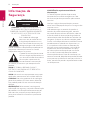 2
2
-
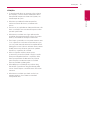 3
3
-
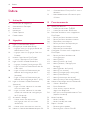 4
4
-
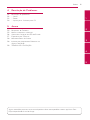 5
5
-
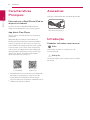 6
6
-
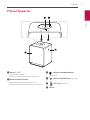 7
7
-
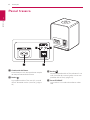 8
8
-
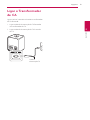 9
9
-
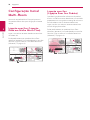 10
10
-
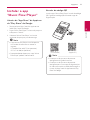 11
11
-
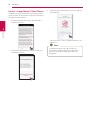 12
12
-
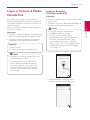 13
13
-
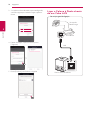 14
14
-
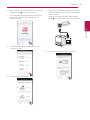 15
15
-
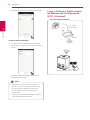 16
16
-
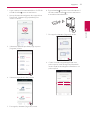 17
17
-
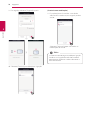 18
18
-
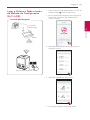 19
19
-
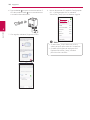 20
20
-
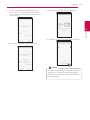 21
21
-
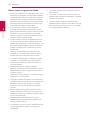 22
22
-
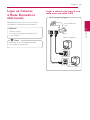 23
23
-
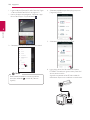 24
24
-
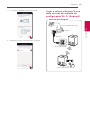 25
25
-
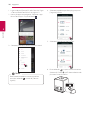 26
26
-
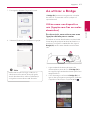 27
27
-
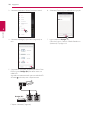 28
28
-
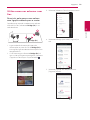 29
29
-
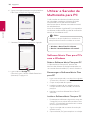 30
30
-
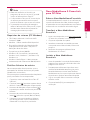 31
31
-
 32
32
-
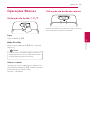 33
33
-
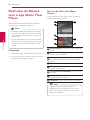 34
34
-
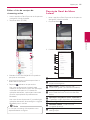 35
35
-
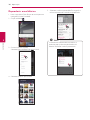 36
36
-
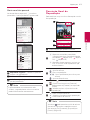 37
37
-
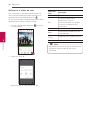 38
38
-
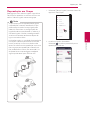 39
39
-
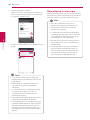 40
40
-
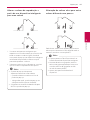 41
41
-
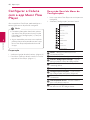 42
42
-
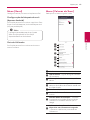 43
43
-
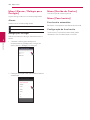 44
44
-
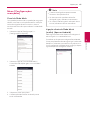 45
45
-
 46
46
-
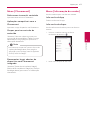 47
47
-
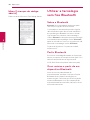 48
48
-
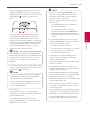 49
49
-
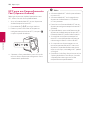 50
50
-
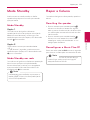 51
51
-
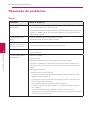 52
52
-
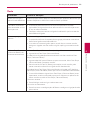 53
53
-
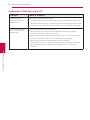 54
54
-
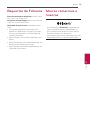 55
55
-
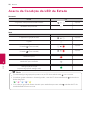 56
56
-
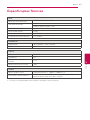 57
57
-
 58
58
-
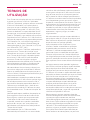 59
59
-
 60
60
-
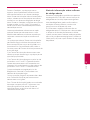 61
61
-
 62
62